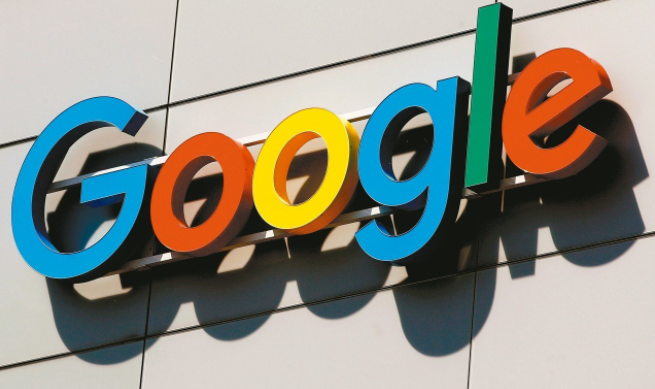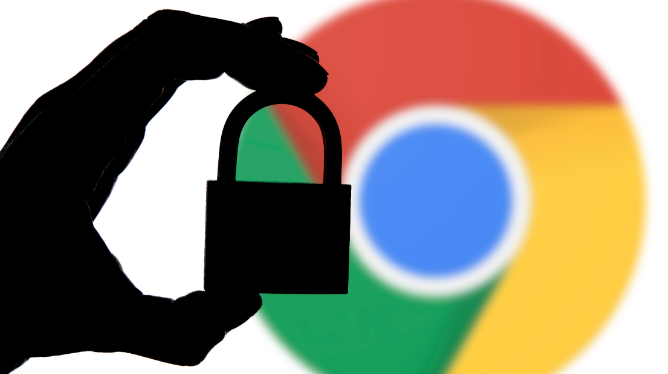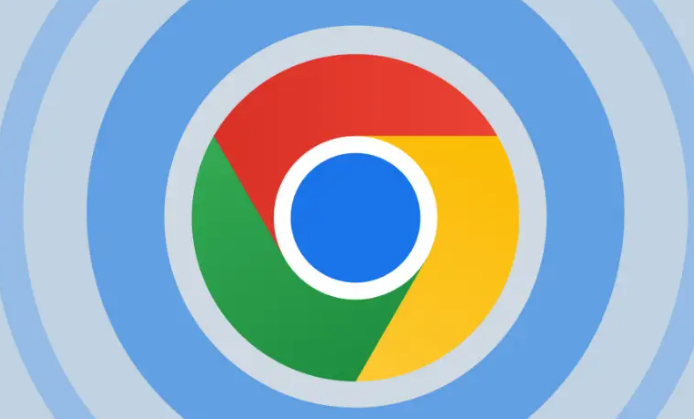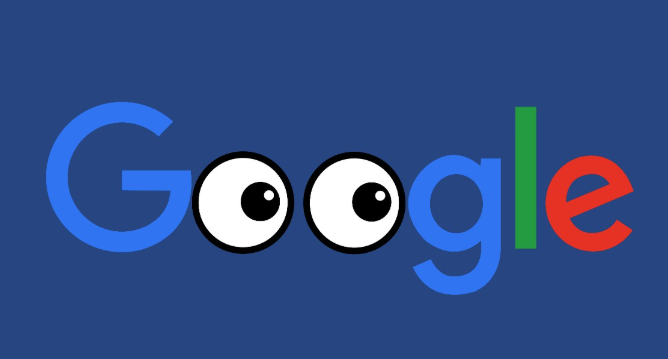教程详情

1. 安装步骤
- 打开Chrome网上应用店,在谷歌浏览器地址栏输入“chrome://extensions/”并回车,进入扩展程序管理页面,点击左上角的“打开Chrome网上应用店”链接。
- 搜索翻译插件,在搜索框中输入“翻译”,从搜索结果中找到合适的翻译插件,如Google翻译插件。
- 添加插件到Chrome,点击“添加至Chrome”按钮,在弹出的确认对话框中点击“添加扩展程序”,等待下载安装完成。
2. 使用方法
- 整页翻译,打开需要翻译的外文网站,点击浏览器右上角的翻译插件图标,在下拉菜单中选择“翻译此页”,页面会自动刷新并翻译成所选择的语言。
- 段落翻译,用鼠标选中网页中的某一段文字,然后右键点击选中的文字,在弹出的菜单中选择“翻成中文(简体)”或者其他需要的翻译语言。
- 单词翻译,选中想要翻译的单词,右键点击选中的单词,然后在弹出的菜单中选择“翻成中文(简体)”。部分插件还支持双击单词查看翻译、划词翻译等功能,可在插件的设置中进行相关配置和调整。